[Projektörler] ASUS Projektörde Kablosuz Aygıt Yazılımı Nasıl Güncellenir?
Daha ayrıntılı talimatlar almak üzere ASUS Projektörlerde Kablosuz Aygıt Yazılımının Nasıl Güncelleneceği hakkında daha fazla bilgi edinmek için aşağıdaki ASUS Youtube video bağlantısını da tıklayabilirsiniz.
https://www.youtube.com/watch?v=s3B4lEx-3Gg
Aygıt yazılımını güncellediğinizde projektörünüz bağlandığı medya kaynağıyla kararlı bir şekilde uyumlu olacak, ayrıca cihazlarla etkileşim kurarken kullanıcı deneyiminizi geliştirecektir.
Desteklenen model: ASUS ZenBeam E1 & ProArt A1
Dizin
2.Aygıt yazılımının son sürümünde olup olmadığını kontrol edin
3. Aygıt yazılımını güncelleme
Notebook bilgisayar veya PC veya cep telefonu ve projektör hazırlamanız ve sabit internet bağlantısı olan bir yer bulmanız gerekecektir.

Not: Ürünle birlikte verilen Wi-Fi alıcısının projektöre doğru şekilde takıldığından emin olun (Kılavuza bakın)
2. Aygıt yazılımının son sürümünde olup olmadığını kontrol edin
1). Projektörler kablosuz bağlantı sayfasının sağ alt köşesinde bir sürüm numarası olacaktır.

3. Aygıt yazılımını güncelleme
1). Notebook bilgisayar, PC veya cep telefonu cihazınızı ve projektörü kablosuz bir ağ ortamına bağlayın.
2). Makine yönlendiriciye bağlandığında (sağ üst köşedeki simge aşağıda gösterildiği gibi görünecektir) aygıt yazılımını güncelleyin.
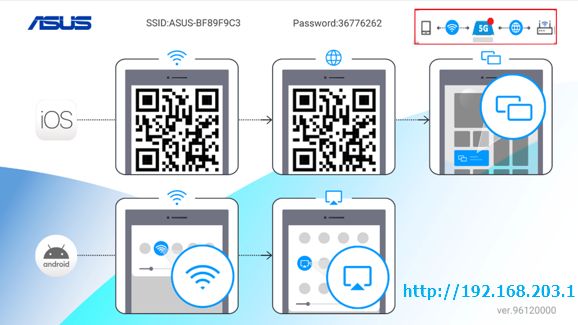
Örnek:
3). Tarayıcıyı açın ve https://192.168.203.1 adresini girin (IP adresi için görüntülenen sayfayı takip edin).

4). Yükseltme sütunu, makinenin mevcut sürümünü görüntüler (aşağıda gösterildiği gibi).
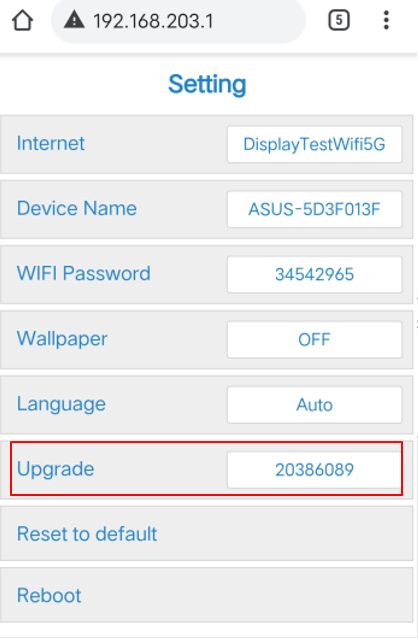
5). Makine en son sürümde değilse sistem otomatik olarak bir güncelleme isteyecek ve aşağıda gösterildiği gibi bir güncelleme bildirimi açılacaktır. Tamam öğesine tıklayın ve güncelleme işleminin tamamlanmasını bekleyin (yaklaşık 2 dakika).
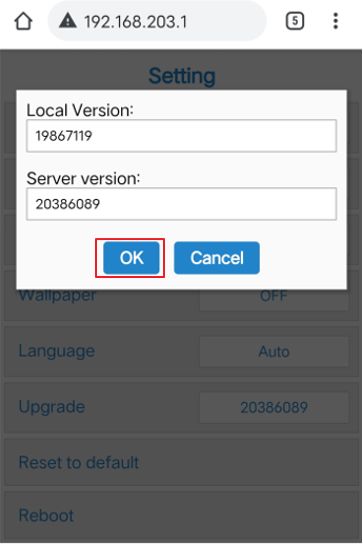
Yerel versiyon: Makinenin mevcut aygıt yazılım sürümüdür.
Sunucu Versiyonu: Son aygıt yazılımı sürümüdür.
*Aygıt yazılımı güncelleme işlemi sırasında, normal önyüklemede hata yaşanmaması için aygıtın gücünü kapatmayın.
3) Son adımda ana menüye dönün.
Projektör simgesindeki kırmızı nokta kaybolur, aygıt yazılımı güncellemesi tamamlanır.
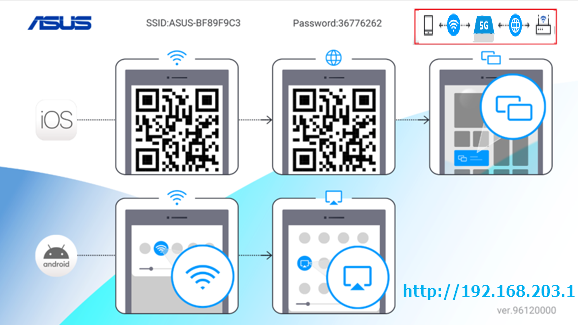
4). Projektörü yeniden başlatmanız önerilir.
S1. Aygıt yazılımı güncelleme sürecinde alınması gereken önlem var mı?
C1: Aygıt yazılımı güncelleme işlemi sırasında, normal önyüklemede hata yaşanmaması için aygıtın gücünü kapatmayın.
Aygıt yazılımı güncellenirken ağ bağlantısında kesinti yaşarsanız endişelenmeyin, üçüncü adıma dönün ve güncellemeyi çalıştırın.
S2. [Projektör] ProArt A1/ZenBeam E2 video kablosuz bağlantı yöntemiyle ilgili tanıtıcı bilgiler.
C2: Bu BAĞLANTIYA bakın